Supondo que a Revenda use o domínio dominioantigo.com.br e que este deva ser mudado para dominionovo.com.br.
Certifique-se que o novo domínio a ser configurado não esteja criado no servidor, caso contrário não é possível efetuar a troca.
1) Acesse o WHM, em Listar contas (1º e 2º), procure o domínio que será alterado (3º). Agora abra as opções do domínio localizado (4º) e clique em Modificar conta conforme mostra a imagem a seguir.
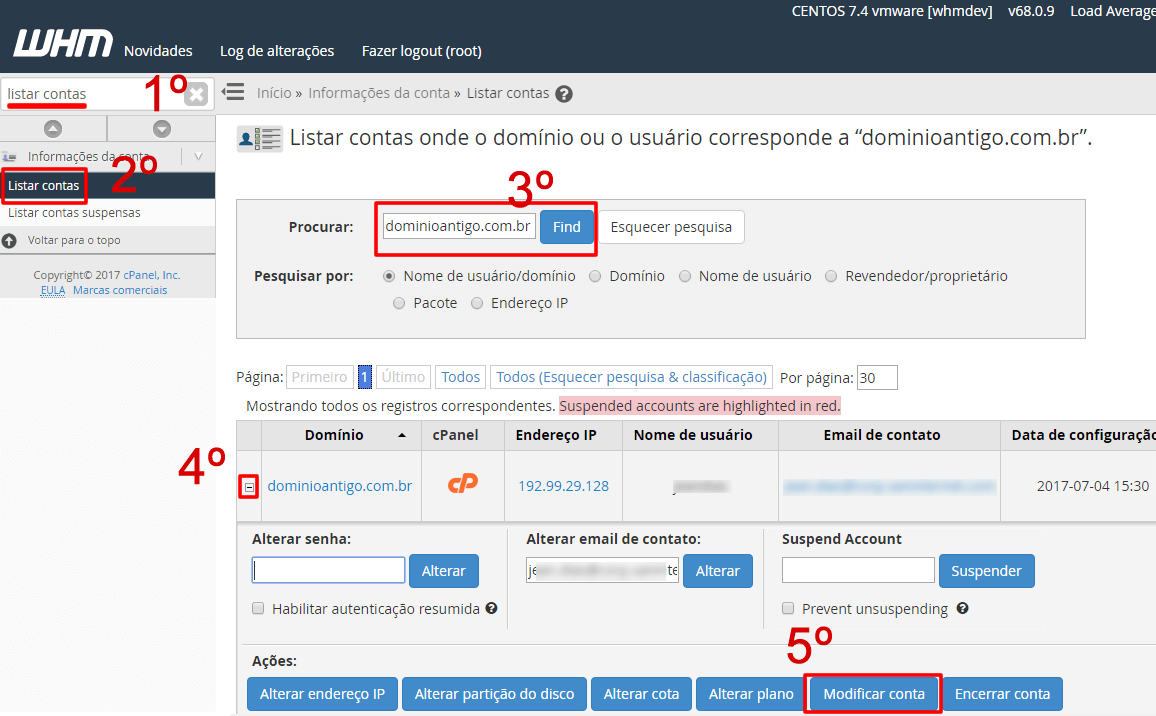
2) Em Informações básicas no campo Domínio primário digite o dominionovo.com.br e clique para Salvar no final da página. Aguarde a mensagem informando que o procedimento foi concluído.
Caso ocorra o erro “Não é possível alterar o domínio ou Unable to change domain” é porque o novo domínio já existe no servidor, ele deverá ser excluído para que o procedimento seja refeito.

3) Após renomear o domínio, volte ao menu principal do WHM e procure o item de menu Edita zona DNS, selecione o domínio dominionovo.com.br, clique em Edit conforme a imagem a seguir mostra.

4) Na tela de configuração de DNS altere o ns1.dominioantigo.com para ns1.dominionovo.com.br referente a entrada SOA. (Lembre-se de deixar o ponto final no fim do domínio).
Em seguida altere as 4 (quatro) entradas NS:
de ns1.dominioantigo.com para ns1.dominionovo.com.br.
de ns2.dominioantigo.com para ns2.dominionovo.com.br.
de ns3.dominioantigo.com para ns3.dominionovo.com.br.
de ns4.dominioantigo.com para ns4.dominionovo.com.br.
(uma em cada entrada NS).

5) Depois crie duas entradas do tipo A apontando para os IPs dos nameservers do servidor ficando da seguinte forma: ns1 apontando para o IP primário (principal) do servidor e ns2 apontando para o IP secundário do servidor.
No caso de VPS ou Dedicado o IP do ns1 é o IP principal do servidor e do ns2 é o IP secundário do servidor.
Se essas entradas já estiverem apontando para os Ips corretos não há necessidade de refazê-las.

6) Agora é necessário renomear todas entradas NS das contas(clientes) da revenda. Para isso, proceda da seguinte forma: no menu principal do WHM localize o item de menu ConfigServer Explorer e acesse o o diretório named clicando em home -> var -> named.

7) No final da página no campo Command execute os seguintes comandos:
- replace ns1.dominioantigo.com.br ns1.dominionovo.com.br — *.db
- replace ns2.dominioantigo.com.br ns2.dominionovo.com.br — *.db
- replace ns3.dominioantigo.com.br ns3.dominionovo.com.br — *.db
- replace ns4.dominioantigo.com.br ns4.dominionovo.com.br — *.db
IMPORTANTE: Execute um comando por vez. Digite o primeiro comando e clique em Send depois repita o processo para o segundo comando.

Estes comando atualizarão todas as entradas DNS que eram com o antigo domínio para o novo domínio em todas as contas clientes da revenda.
8) Agora no WHM em Centro de revendedores, selecione a revenda lista Ações do revendedor para e clique em “Editar servidores de nome privilégios do revendedor.

9) No final da página em Nameserver informe os novos endereços DNS como demostra a imagem.

10) Por fim, o domínio dominionovo.com.br deve ser configurado junto ao órgão registrante, apontando para os IPs do ns1, ns2, ns3 e ns4 conforme configurado no início da instrução. Após isso aguarde a propagação.
Depois que propagar o domínio principal, os DNS’s dos domínios clientes da revenda deve ser configurados junto ao órgão registrante para ns1.dominionovo.com.br, ns2.dominionovo.com.br, ns3.dominionovo.com.br e ns4.dominionovo.com.br.